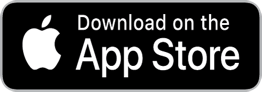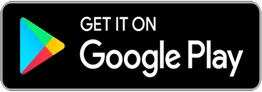Kotetsu Checker3
我が家では「こてつ」という豆柴を飼っています。
家族全員でお世話の分担は決めずに出来る時に出来る人がしていますので、エサを与えたか、散歩に行ったか等皆に確認する必要がありました。
KotetsuChecker3というアプリを作成したお陰で、皆がお世話の状況を把握出来るように
なりました。
【アイコンの種類】
①記録出来るお世話のアイコン(ボタンをタップするタイプ)は、以下の11種類があります。
おやつ(Carrot)、ごはん(Kibble)、うんち(Poop)、おしっこ(Pee)、散歩(Park)
歯磨き(Tooth)、ブラッシング(Brush)、シャンプー(Shampoo)、爪切り(Nail)、 ヘアーカット(Haircut)、お薬(Medicine)
 |
カウント数リセット(日付が変わったとき)、 カウント数データ読み込み |
 |
おやつ |
 |
ごはん |
 |
うんち |
 |
おしっこ |
 |
さんぽ |
 |
歯みがき |
 |
ブラッシング |
 |
シャンプー |
 |
ネイル |
 |
ヘアーカット |
 |
お薬 |
②値や文字を入力するタイプは、以下の3種類があります。
体重(Weight): 数値を入力
病院(Hospital): どういう処置をしたかを入力
外出(Place): 行先を入力
【①のアイコンの使い方】
例えば私が朝、散歩に連れて行き、うんち、おしっこをしたとします。
その時に、アプリで散歩、うんち、おしっこのボタンをタップすると
それぞれのアイコンに回数が表示されます。
ごはんは1日3回与えていますので、その回数を見れば既に誰がごはんを与えて
くれたかを確認する事が出来るのです。
タップ回数0の時はアイコン画像はカラー表示のままですが、1回以上タップした
アイコンはグレー表示に変わりその日の合計回数が表示されます。
1回タップする度に、回数表示が1つずつ増えます。
もしタップ回数を間違えた時は、そのアイコンを1度長押しする度に回数表示を1つ
ずつ減らす事が出来ます。
【②の使い方】
数値や文字を入力後、それぞれの送信ボタンをタップすると完了です。
【データを記録保存せずに、日々のお世話のカウントのみに使用される場合】
設定画面でAirtableの設定項目(API Key, baseID,Table Name,View Name)を設定していないと②のデータ保存機能は使用できません。
Airtableをセットアップして各Airtable設定項目を入力してください。
【データの記録保存方法】
同時に、誰(ユーザーID)が、いつ(現在時刻)、どのようなことをしたかが
コンピューター(サーバー)上に記録されます。
統計データは、表計算で使用するAirtableのSpreadsheetに保存される為、
ダウンロードして、後で項目ごとにグラフ表示する事も可能です。
例えば体重を定期的に記録しておけば、体重の増減を確認出来ますし、
1日平均の排泄回数も知る事が出来ます。
同じユーザーIDを使用しているとデータは共有されますので、お世話をする人が
複数人いる場合はデータを更新する前にホーム画面のこてつの写真を押して
回数データを画面に反映させておく必要があります。
- インストール
- ユーザーの登録
- Airtableの準備
インストール方法
iPhoneの場合
Androidの場合
ユーザー登録
設定画面の「ログイン」をタップします。
続いて「新規登録画面へ」をタップ。
emailアドレスとパスワード、もう一度パスワードを入力します。入力したら「新規登録」をタップします。
emailが届きますので開いてください。httpsから始まるリンクをタップしてください。
shortcode Hello, Follow this link to verify your email address. https://kotetsuchecker.firebaseapp.com/__/auth/ action?mode=verifyEmail& oobCode=xxxx &apiKey= xxxx&lang=en
「ログインに戻る」をタップしてemail,passwordを入力して「ログイン」をタップします。
ログインできると設定画面のユーザーIDが入力されます。
初期設定
インストール後初回は設定画面が表示されます。
ログインを済ませているとユーザーIDが表示されているはずです。
以下を入力してください。
- ペットの名前: 例)こてつ
- 世話人: 例)おとうさん
ペットの名前は、日本語、英語でもいいですが家族間で統一しておいてください。
Kotetsu,子鉄、こてつは区別されます。
世話人は、ペットをお世話する人のなまえを入力してください。
ペットごとにユーザーIDを割り当てますのでお世話をする人が複数いるときは、
ユーザーIDを同じものにして世話人を違うものしてください。
以下の設定項目はAirtable用になります。
Airtableの設定をしなくてもお世話の回数は保存できますが
いつだれがどのようなお世話をしたかなどのデータは残せません。
Airtableの設定を行ってください。
- API key
- base
- Table Name
- View Name
Airtableの準備
いつだれがどのようなお世話をしたかの
データはAirtableに保存されます。
まずAirtableのテーブルを作成してください。
https://airtable.com/
Workspace 1
Add a base
「Add a base」をクリックしてください。
例) kotetsuchecker
次に以下のようなフィールドを持つテーブルを作成します。
例)テーブル名:sheet1
name
createtime
actdate
petname
userid
careid
act
weight
hospital
place
フィールドタイプは以下のように設定します。
フィールド名の🔻矢印をクリックしてcustomize field typeを選択して変更します。
name:Long text
createtime:Created time
actdate:Long text
petname:Long text
userid:Long text
careid:Long text
act:Long text
weight:Number
hospital:Long text
place:Long text
API Keyの表示
https://airtable.com/account
This is your personal API key.
......をクリックで表示されます。
API Key: keysXXXXXX
をコピーしておきます。
base idの表示
https://airtable.com/api
作成したbaseを選択
例) kotetsuchecker
The ID of this base is appnXXXXXX
base: appnXXXXXX
をコピーしておきます。緑の文字がbase idです。
アプリの設定画面でAPI Key, base idを入力します。
API Key: keysXXXXXX
base id: appnXXXXXX
View Name: Grid view
Table Name: は自分で作成したテーブル名を入力します。
例)Table Name: sheet1
Views: 1880